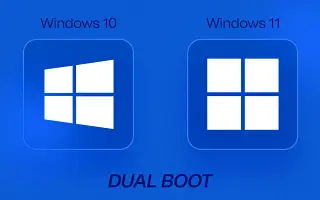本文是一个设置指南,其中包含一些有用的屏幕截图,说明如何在 Windows 多引导 PC 上设置默认操作系统。
有时我们会保留旧操作系统并尝试新的操作系统。但是,您不必为了新操作系统而丢弃旧操作系统,您只需要知道如何创建多引导系统即可。
双引导是在计算机上安装两个或多个操作系统的配置。例如,如果您使用的是 Windows 10 并想试用 Windows 11,则可以在同一台 PC 上双启动 Windows 10 和 Windows 11。
如果您已经拥有多重引导系统或在您的 PC 上安装了多个版本的 Windows,您可以将默认操作系统设置为默认值。这样,您的 PC 将始终从您首选的桌面操作系统启动。
下面介绍如何在 Windows 多引导 PC 上设置默认操作系统。继续滚动查看。
在 Windows 多引导 PC 上选择默认操作系统
在本文中,我们将分享如何在 Windows 双启动计算机上设置默认操作系统。
重要提示:此方法仅适用于您的 PC 上有多个 Windows 操作系统的情况。如果您有 Windows 和 Linux 双引导系统,这将不起作用。
1.在系统属性中设置默认操作系统
此方法利用 Windows 10 的系统属性页面来设置引导的默认操作系统。
- 首先,按Windows键+R键打开运行对话框。
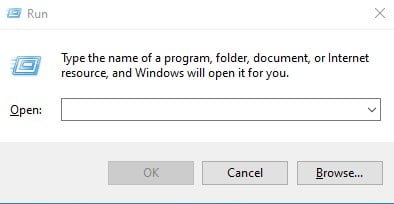
- 在“运行”对话框中,键入SystemPropertiesAdvanced ,然后单击“确定”按钮。
SystemPropertiesAdvanced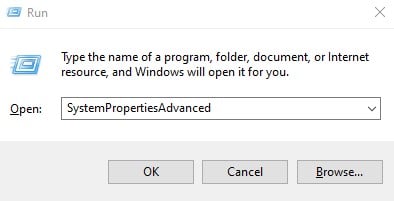
- 在“系统属性”窗口中,单击“高级”选项卡。
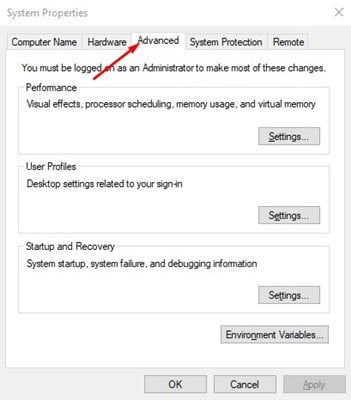
- 现在单击Startup and Recovery下的Settings按钮。
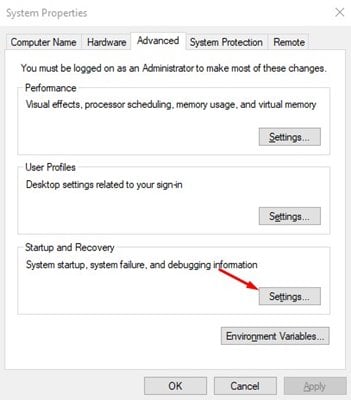
- 从默认操作系统下拉菜单中,选择要 设置为默认操作系统的操作系统,然后单击确定按钮。
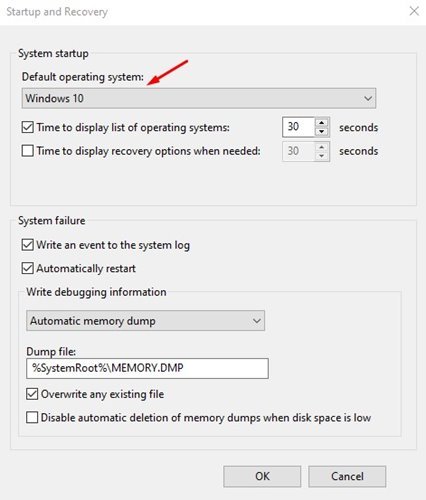
设置完成。现在,当您打开计算机时,Windows 将自动启动到此操作系统。
2.通过系统配置设置默认操作系统
这样,我们对系统配置面板进行小改动,即可设置默认操作系统。
- 首先,单击 Windows 开始按钮并搜索System Configuration。
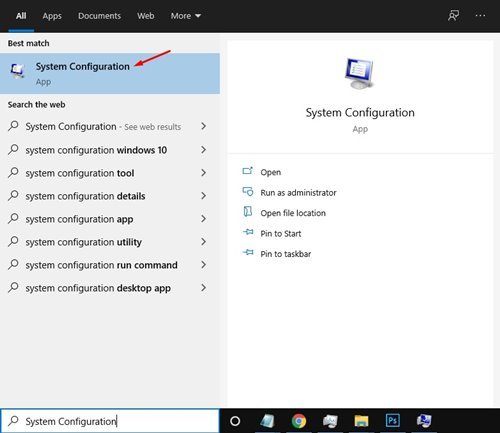
- 在系统配置页面上,单击引导选项。
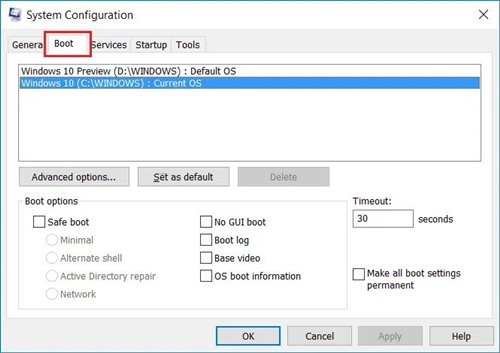
- 在引导选项中,选择要设置为默认的操作系统。
- 接下来,单击设置为默认按钮,如下面的屏幕截图所示。
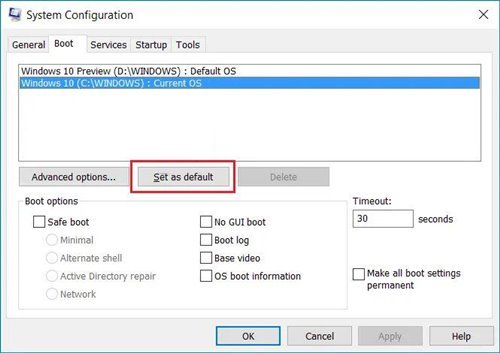
设置完成。默认操作系统标签现在出现在所选操作系统旁边。
上面,我们已经了解了如何在 Windows 多引导 PC 上设置默认操作系统。我们希望这些信息能帮助您找到您需要的东西。